Việc chụp màn hình trên Windows 11 đã trở thành thói quen đối với nhiều người dùng, và công cụ Snipping Tool tích hợp sẵn thường làm khá tốt nhiệm vụ này. Gần đây, Snipping Tool thậm chí còn hỗ trợ quay màn hình, biến nó thành một tiện ích khá toàn diện. Tuy nhiên, nếu bạn đang tìm kiếm một giải pháp vượt trội hơn, ShareX chính là cái tên đáng để cân nhắc. Đây là một công cụ chụp màn hình thay thế cho Windows, được đánh giá cao nhờ kho tính năng phong phú, đáp ứng nhu cầu của cả người dùng phổ thông lẫn chuyên nghiệp. Dưới đây là 5 lý do chính đáng để bạn nên chuyển sang sử dụng ShareX cho mọi tác vụ chụp và ghi hình màn hình của mình.
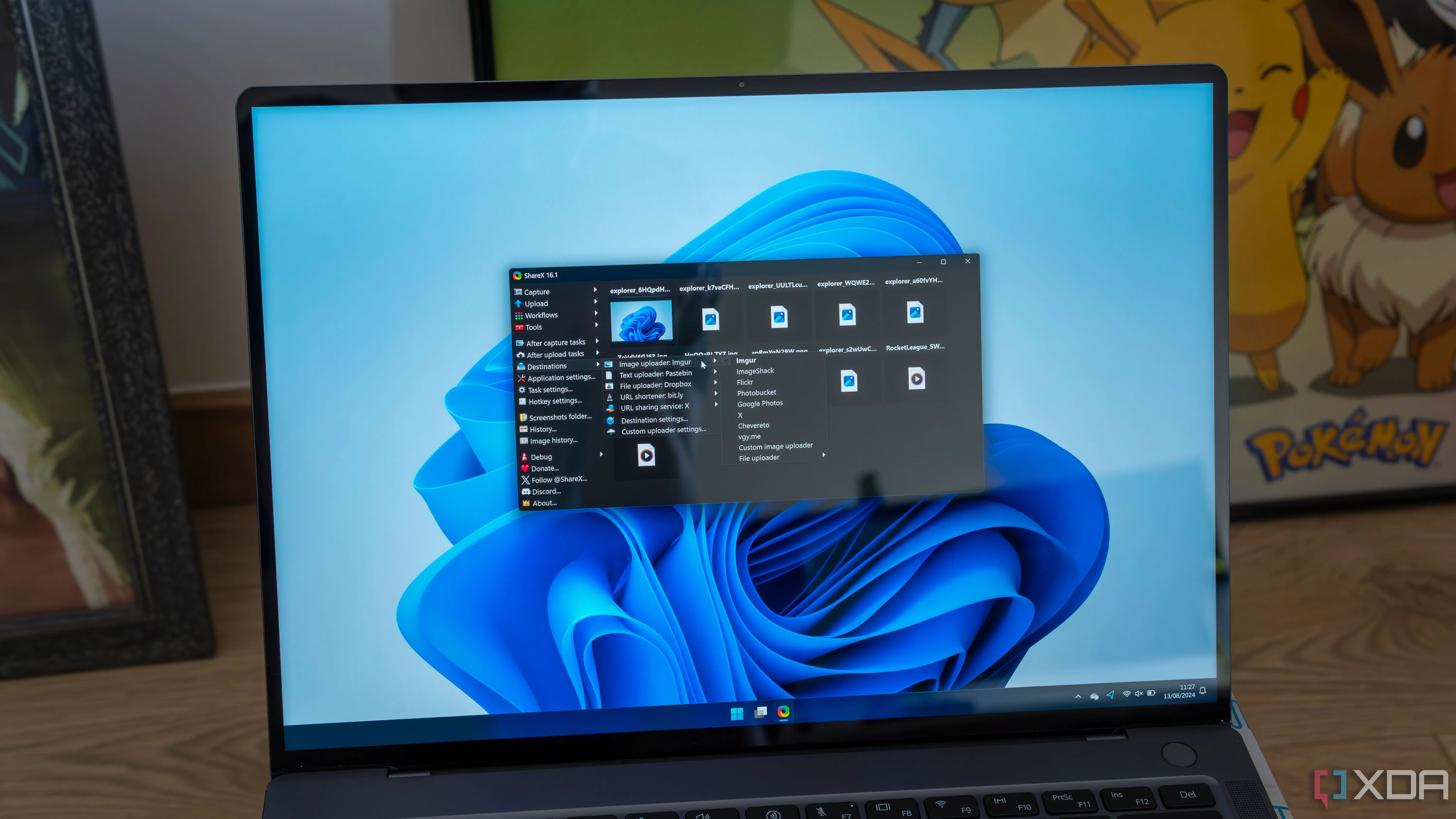 Giao diện chính của ShareX trên laptop chạy Windows 11, minh họa khả năng chụp và chỉnh sửa màn hình chuyên nghiệp.
Giao diện chính của ShareX trên laptop chạy Windows 11, minh họa khả năng chụp và chỉnh sửa màn hình chuyên nghiệp.
1. Khả Năng Chụp Màn Hình Chính Xác Đến Từng Pixel
Một trong những lợi thế đầu tiên và vô cùng hữu ích của ShareX là khả năng chụp màn hình với độ chính xác tuyệt đối. Khi bạn bắt đầu chọn vùng để chụp, ShareX sẽ hiển thị một chế độ xem phóng to xung quanh con trỏ chuột. Điều này cho phép bạn căn chỉnh chính xác đến từng pixel, đảm bảo mọi bức ảnh chụp đều hoàn hảo mà không cần mất thời gian cắt xén lại sau đó.
Công cụ này cũng cung cấp tùy chọn tự động chụp một cửa sổ cụ thể, giúp bạn không cần phải đo đạc thủ công. Dù là chụp một vùng bất thường, một hình dạng đặc biệt hay chỉ đơn giản là một cửa sổ ứng dụng, ShareX đều giúp việc chụp trở nên dễ dàng và nhanh chóng hơn bao giờ hết, tối ưu hóa quy trình làm việc và đảm bảo hình ảnh đầu ra sắc nét, đúng ý.
![]() Chế độ chụp màn hình của ShareX với góc nhìn phóng to, giúp người dùng căn chỉnh chính xác đến từng pixel khi lựa chọn khu vực chụp.
Chế độ chụp màn hình của ShareX với góc nhìn phóng to, giúp người dùng căn chỉnh chính xác đến từng pixel khi lựa chọn khu vực chụp.
2. Chụp Đa Vùng (Multi-region Capture) Tiện Lợi
ShareX mang đến một tính năng độc đáo khác là khả năng chụp nhiều vùng riêng biệt trên màn hình mà không cần phải chụp toàn bộ. Điều này cực kỳ hữu ích khi bạn muốn ghi lại nhiều cửa sổ hoặc các phần khác nhau của màn hình nhưng lại muốn loại bỏ thông tin nhạy cảm hoặc giảm bớt sự lộn xộn về mặt hình ảnh.
Với chế độ chụp đa vùng, bạn có thể chọn nhiều khu vực khác nhau cùng lúc, sau đó chỉ cần nhấn Enter để chụp tất cả chúng vào cùng một tệp. Mặc dù chế độ chụp đơn vùng vẫn là lựa chọn mặc định và nhanh hơn, nhưng đối với những nhu cầu chụp phức tạp và chi tiết hơn, tính năng chụp đa vùng của ShareX thực sự là một lợi thế đáng kể, giúp bạn linh hoạt hơn trong việc quản lý nội dung hình ảnh.
3. Tính Năng Chú Thích Nâng Cao Đa Dạng
Một công cụ chụp màn hình chất lượng không chỉ dừng lại ở việc chụp, mà còn phải mạnh mẽ trong khả năng chú thích. Trong khi các công cụ cơ bản chỉ cho phép bạn thêm mũi tên, hộp và đường kẻ tự do, ShareX lại nổi bật với hàng loạt tính năng chú thích nâng cao.
Ngoài các chú thích văn bản và bong bóng lời thoại, ShareX cho phép bạn thêm bộ đếm bước (step counters). Điều này vô cùng tiện lợi khi bạn tạo các hướng dẫn hoặc tutorial: chỉ cần nhấp vào các khu vực mà người dùng cần tương tác, và các số thứ tự sẽ tự động xuất hiện. Bạn có thể di chuyển các số này hoặc điều chỉnh chúng để trỏ đến một khu vực cụ thể. Hơn nữa, ShareX còn cung cấp tùy chọn thêm con trỏ chuột giả, giúp chỉ rõ hơn vị trí người dùng nên nhấp, điều mà các ảnh chụp màn hình thông thường thường bỏ qua.
4. Ghi Lại Video và Ảnh Động GIF Chuyên Nghiệp
Các công cụ chụp màn hình hiện đại thường cho phép ghi lại video, và ShareX không phải là ngoại lệ, nhưng nó còn nâng tầm trải nghiệm này lên một cấp độ mới. Bạn có toàn quyền kiểm soát các tùy chọn mã hóa cho cả video và âm thanh (nếu bạn chọn kích hoạt). Mã hóa hiệu quả hơn giúp bạn đạt được chất lượng video cao hơn với yêu cầu lưu trữ thấp hơn, vì vậy việc thử nghiệm với các tùy chọn này có thể mang lại kết quả tốt nhất.
Điểm thú vị hơn nữa là ShareX có thể ghi lại ảnh động GIF trực tiếp trong ứng dụng. GIF thường dễ tải lên các nền tảng cụ thể hơn, giúp việc chia sẻ trở nên thuận tiện hơn so với việc ghi lại một video thông thường. Cả hai tùy chọn đều luôn có sẵn, cho phép bạn lựa chọn phương thức ghi hình phù hợp nhất với nhu cầu của mình.
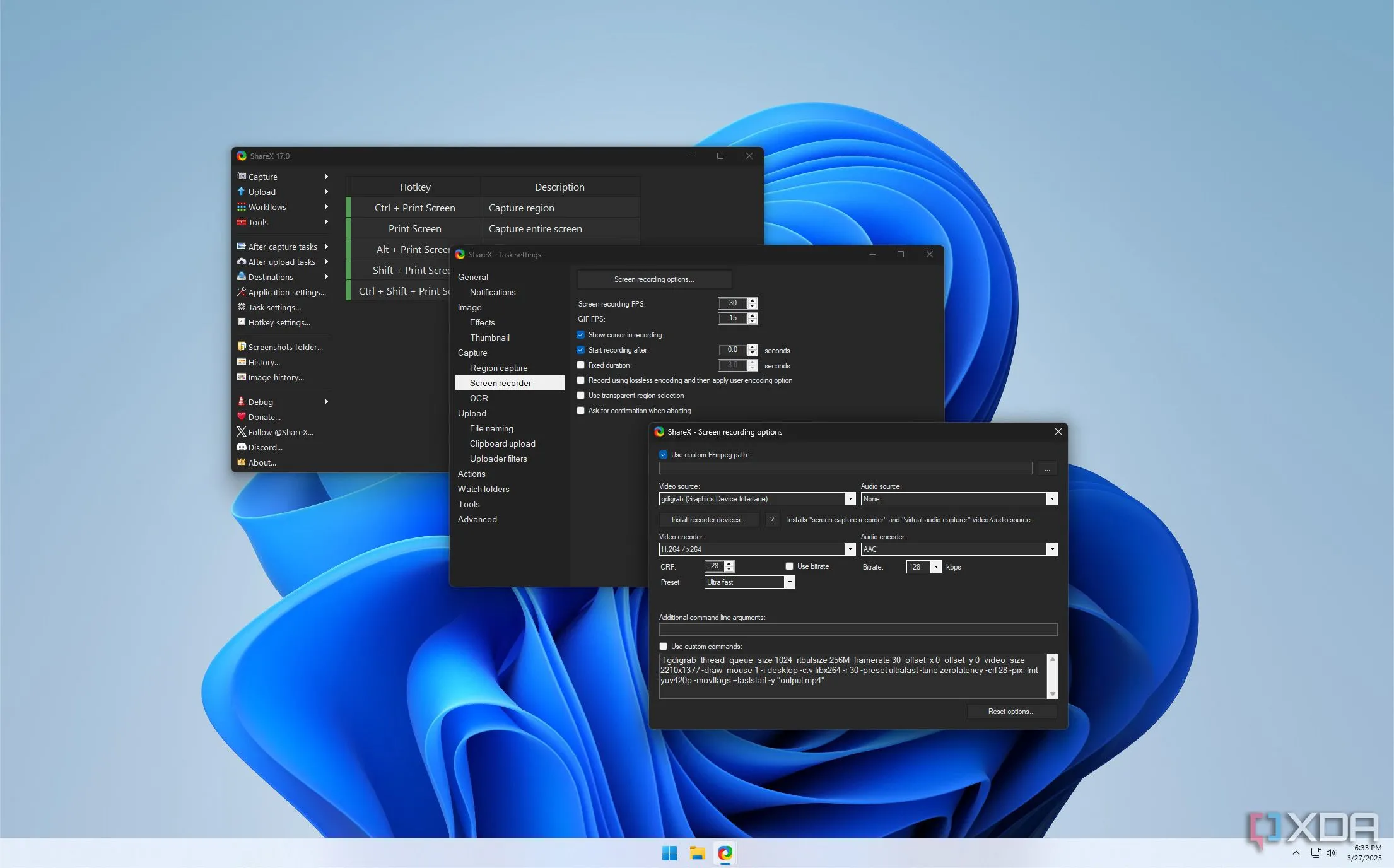 Cài đặt tùy chỉnh ghi video và âm thanh trong ShareX, cho phép người dùng tối ưu chất lượng và dung lượng tệp đầu ra.
Cài đặt tùy chỉnh ghi video và âm thanh trong ShareX, cho phép người dùng tối ưu chất lượng và dung lượng tệp đầu ra.
5. Dễ Dàng Tải Lên và Chia Sẻ Tệp Ngay Lập Tức
Hầu hết thời gian bạn chụp màn hình là để chia sẻ với người khác, và ShareX hiểu rõ điều này, cung cấp một cách dễ dàng hơn để thực hiện tác vụ đó. ShareX bao gồm mọi khía cạnh của việc chia sẻ ảnh chụp màn hình, bắt đầu với một công cụ tải lên tích hợp, gửi hình ảnh hoặc video của bạn lên một trang web chuyên dụng để chia sẻ.
Sau khi tải lên, bạn có thể dễ dàng sao chép URL, rút gọn nó để chia sẻ nhanh hơn, hoặc gửi trực tiếp thông qua nhiều dịch vụ khác nhau mà bạn có thể đăng nhập, như Facebook, X (trước đây là Twitter), và thậm chí cả PushBullet. Có rất nhiều tùy chọn chia sẻ khác, nhưng khả năng sao chép URL đã đủ để bạn chia sẻ hình ảnh ở bất cứ đâu. Đặc biệt, bạn còn có thể sử dụng Google Lens để phân tích ảnh chụp màn hình trực tiếp từ trong ứng dụng, giúp bạn dễ dàng tìm kiếm thông tin về một sản phẩm hoặc bất kỳ thứ gì bạn quan tâm.
Hơn Cả Một Công Cụ Chụp Màn Hình: Tiềm Năng Của ShareX
Dù bạn là ai, ShareX vẫn là một công cụ tuyệt vời để chụp và quay màn hình, với vô số tính năng và tùy chọn tùy chỉnh. Nó mang đến rất nhiều tiện ích mà vẫn duy trì tốc độ hoạt động nhanh nhạy, thường vượt trội hơn so với Snipping Tool tích hợp sẵn.
Thậm chí, ngoài các công cụ chụp màn hình, ShareX còn cung cấp vô vàn tính năng khác để chỉnh sửa ảnh. Bạn có thể kết hợp và tách hình ảnh, áp dụng các hiệu ứng “làm đẹp”, và nhiều hơn thế nữa. Nếu bạn chưa từng dùng thử, hãy khám phá ShareX ngay hôm nay để nâng tầm trải nghiệm làm việc của mình!